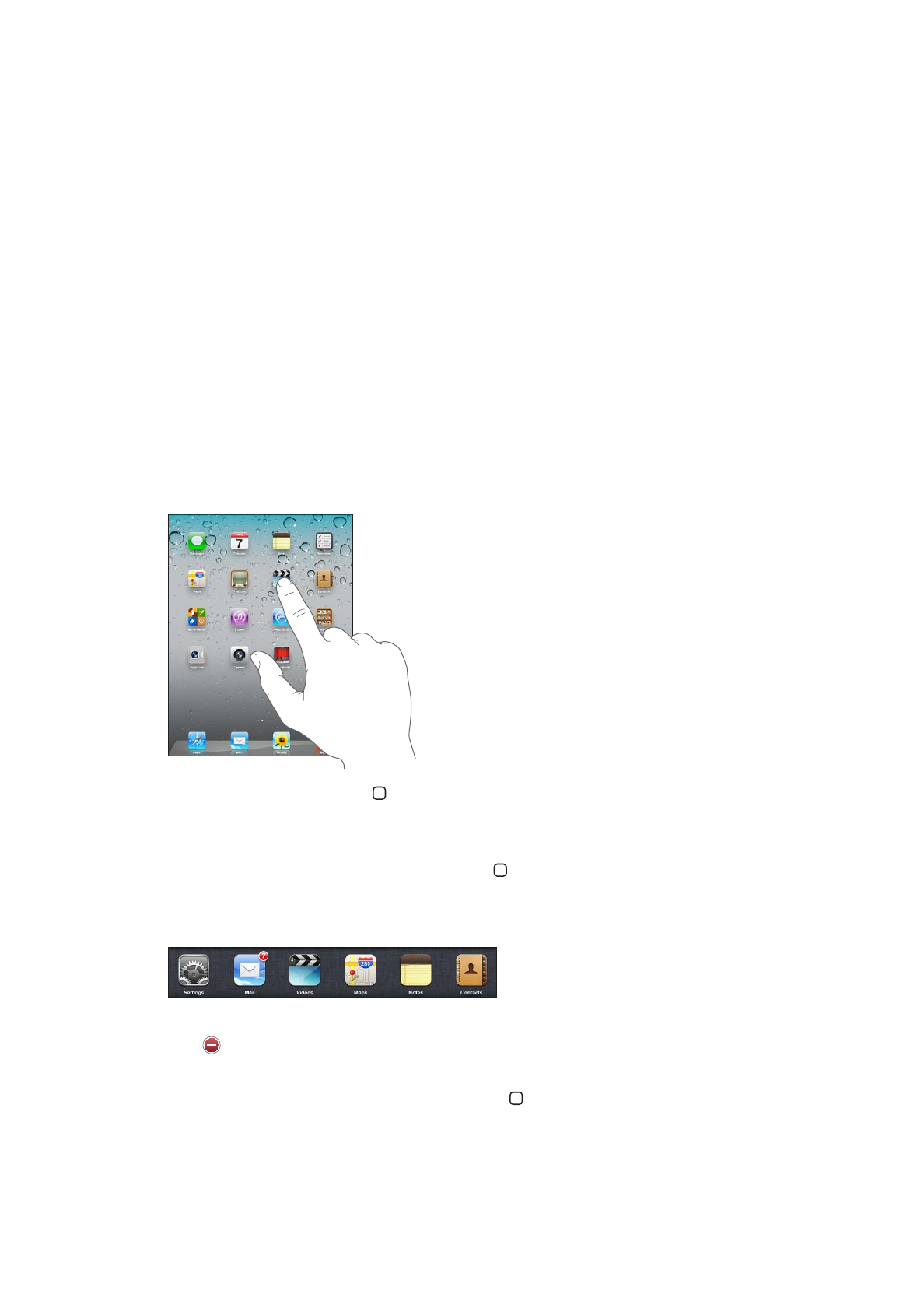
프로그램 사용하기
고해상도
Multi-Touch 화면과 간단한 손가락 동작으로 iPad 응용 프로그램을 쉽게 사용할 수 있습니다.
해당
아이콘을 눌러 응용 프로그램을 여십시오. 응용 프로그램을 전환하고 응용 프로그램을 재정렬하며
폴더로
구성할 수 있습니다.
응용
프로그램 열기 및 전환하기
응용
프로그램 열기: 홈 화면의 해당 아이콘을 살짝 누르십시오.
홈
화면으로 돌아가기: 홈 버튼 을 클릭하거나 화면 위에서 네 손가락 또는 다섯 손가락을 오므립니다.
멀티태스킹은
백그라운드에서 특정 응용 프로그램이 실행되는 것을 지원하여 사용 중인 응용 프로그램
간을
빠르게 전환할 수 있습니다.
가장
최근에 사용한 응용 프로그램 보기: 홈 버튼 을 이중 클릭하십시오.
가장
최근에 사용한 응용 프로그램이 화면 하단의 멀티태스킹 막대에 표시됩니다. 왼쪽으로 쓸어넘겨 더
많은
응용 프로그램을 볼 수 있습니다.
응용
프로그램 강제 종료: 응용 프로그램 아이콘이 흔들리기 시작할 때까지 살짝 누른 상태를 유지한
다음
을 살짝 누르십시오.
다음
번에 이 응용 프로그램을 열면 최근 사용 목록에 다시 추가됩니다.
화면
방향 고정 또는 음악 제어기 사용하기: 홈 버튼 을 이중 클릭한 다음 화면 하단을 따라 왼쪽에서
오른쪽으로
쓸어넘기십시오.
23
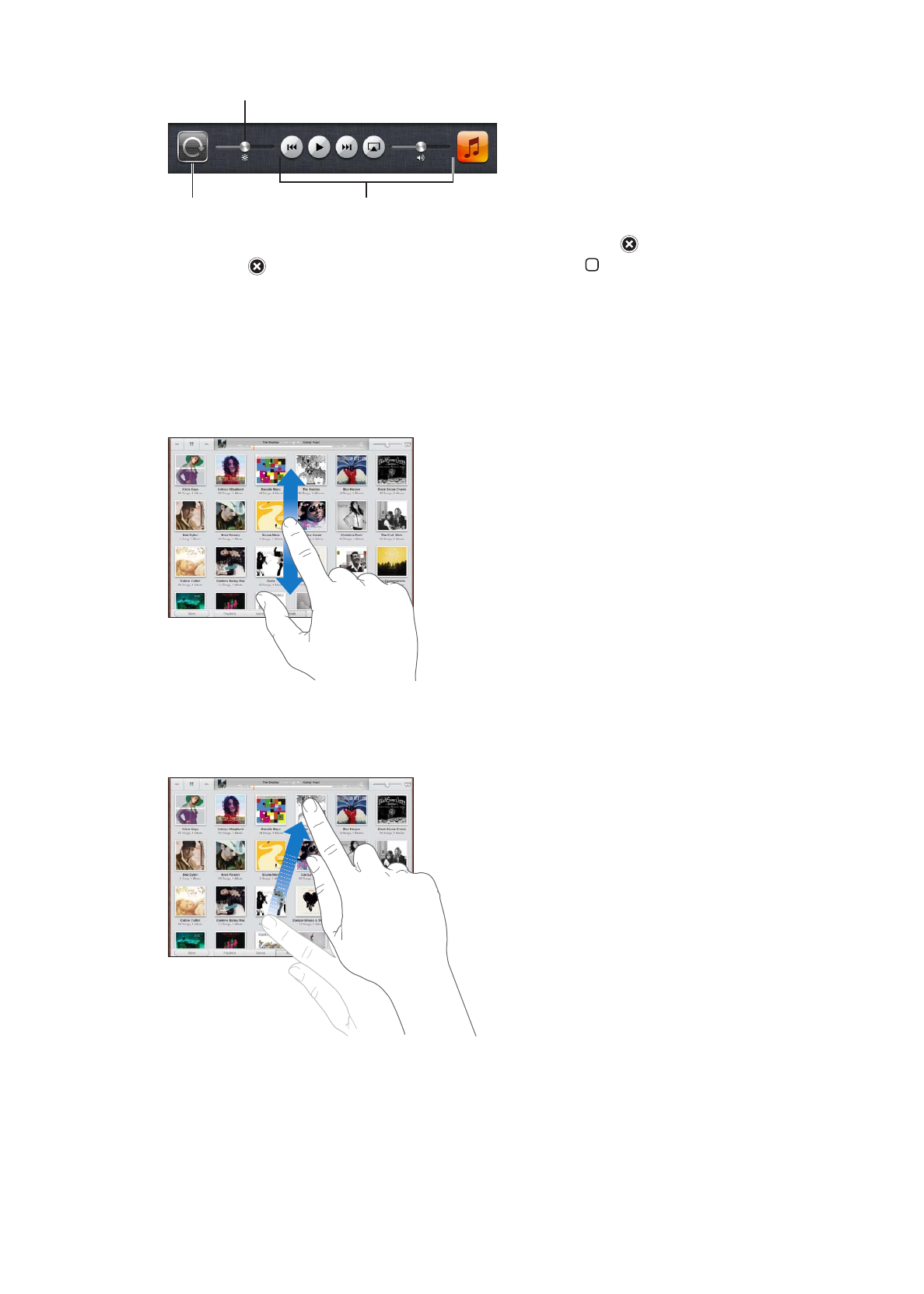
화면
방향 고정, 밝기 슬라이더 및 음악 제어기가 나타납니다.
밝기
화면 방향 고정
음악 제어기
홈
화면에서 응용 프로그램 삭제: 응용 프로그램 아이콘이 흔들리고 이 나타날 때까지 아이콘을
누르십시오
. 을 살짝 눌러 해당 아이콘을 삭제한 다음 홈 버튼 을 클릭하십시오.
중요사항
:
iPad의 응용 프로그램을 삭제하면 응용 프로그램에서 생성한 도큐멘트 및 데이터도
삭제됩니다
.
스크롤하기
스크롤하려면
위, 아래로 드래그하십시오. Safari, 사진 및 지도와 같은 응용 프로그램에서는 가로로
스크롤할
수도 있습니다.
스크롤하기
위해 손가락을 드래그하는 것은 화면의 어떤 것도 선택하거나 활성화하지 않습니다.
빠르게
스크롤하려면 쓸어넘기십시오.
스크롤이
멈출 때까지 기다리거나 스크린의 아무 곳이나 터치하면 즉시 멈출 수 있습니다. 스크롤을
멈추기
위해 화면을 터치해도 화면의 어떤 것도 선택되거나 활성화되지 않습니다.
목록
, 웹 페이지 또는 메일 메시지의 상단으로 빨리 스크롤하려면 화면 상단에서 상태 막대를 살짝
누르십시오
.
24
제
3 장
기본
사항
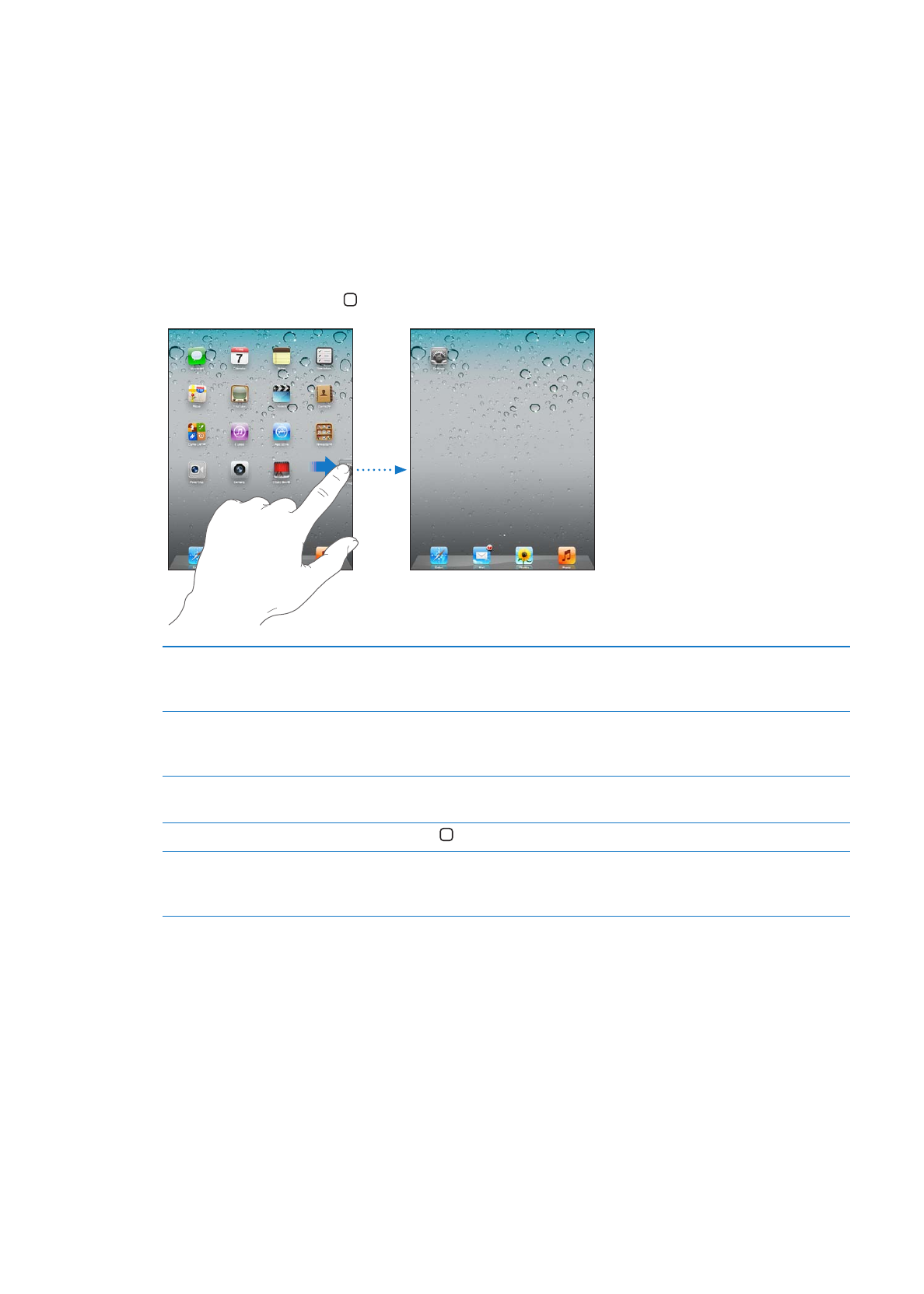
홈